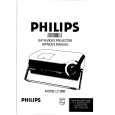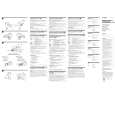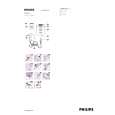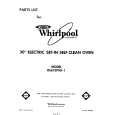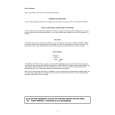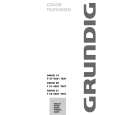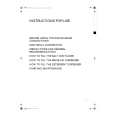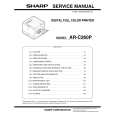|
No hay comentarios de productos.
AUSWAHL VON DRUCKFUNKTIONEN
Papier Einstellungen
Folgender Bildschirm erscheint, wenn die Registerkarte Papier ausgewählt wird. Die Einstellungen und Schaltflächen auf diesem Bildschirm werden unten erklärt.
Papiergrö�e Wählen Sie die Grö�e des zu bedruckenden Papiers aus. Klicken Sie auf eine der Papiergrö�en, die auf dem Dialogfeld erscheinen. Standardeinstellung: A4 [Kundenspezifisch] Eine kundenspezifische Papiergrö�e kann auch eingestellt werden. Nur eine kundenspezifische Papiergrö�e kann gespeichert werden. Klicken Sie diese Taste an, um das Fenster zur Einstellung der kundenspezifischen Papiergrö�e zu öffnen. Wenn eine hinsichtlich des Papierformats benutzerdefinierte Seite ausgedruckt wird, gibt es eine Einschränkung der Papierausrichtung. Legen Sie das Papier mit horizontaler Ausrichtung ein, um eine hinsichtlich des Papierformats benutzerdefinierte Seite auszudrucken. Richtig Falsch
HINWEIS Das Drucken findet normalerweise statt, indem unabhängig von den im Druckertreiber ausgewählt Papiergrö�en die Papiergrö�e verwendet wird, die in der Anwendung eingestellt wurde. Wenn die Papiergrö�e in der Anwendung nicht spezifiziert wurde, wird die Papiergrö�eneinstellung des Druckertreibers benutzt. [Grö�e anpassen] Wenn dieses Kontrollkästchen aktiviert ist, wird das Druckbild in �bereinstimmung mit der Papiergrö�e, die unter [Papiergrö�e] ausgewählt wurde, automatisch verkleinert oder vergrö�ert, um auf das in [Anpassen] ausgewählte Papier zu passen. Standardeinstellung: Nicht ausgewählt Ausrichtung Ausrichtung des Dokuments einstellen. Klicken Sie das Optionsfeld [Hochformat] oder das Optionsfeld [Querformat]. [Hochformat]....... Wählen Sie die Ausrichtung Hochformat aus. [Querformat] ....... Wählen Sie die Ausrichtung Querformat aus. Standardeinstellung: Hochformat [Um 180 Grad drehen] Drehen Sie vor dem Druck das Bild um 180°. Diese Funktion dreht das Bild, um einen korrekten Druck auf Umschläge und anderes Papier mit Klappen zu ermöglichen. Standardeinstellung: Nicht ausgewählt
Horizontales Einlegen
Vertikales Einlegen
Anpassen Dieses Feld wird für die Grö�e anpassenFunktion verwendet. Diese Funktion vergrö�ert oder verkleinert automatisch das Druckbild, damit dieses mit dem benutzten Papier übereinstimmt. Die Vergrö�erung und Verkleinerung erfolgt auf dem in der Mitte der Seite zentrierten Bild Um diese Funktion zu nutzten, aktivieren Sie das "Grö�e anpassen"-Kontrollkästchen und wählen Sie die Grö�e des Papiers aus, das benutzt werden soll.
INHALTSVERZEICHNIS
KAPITELBEGINN
2-6
|